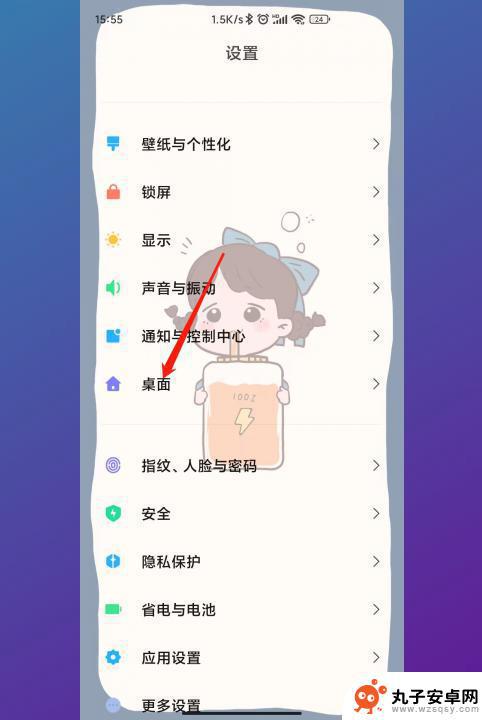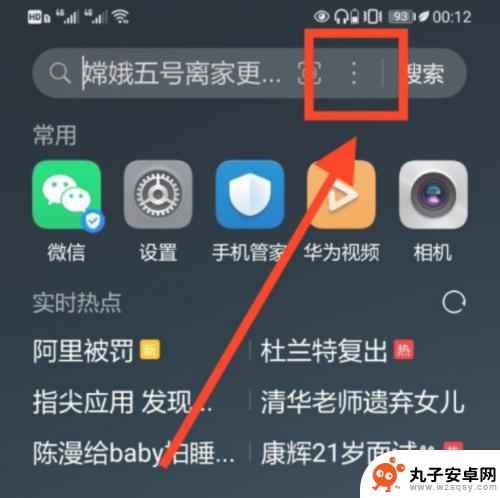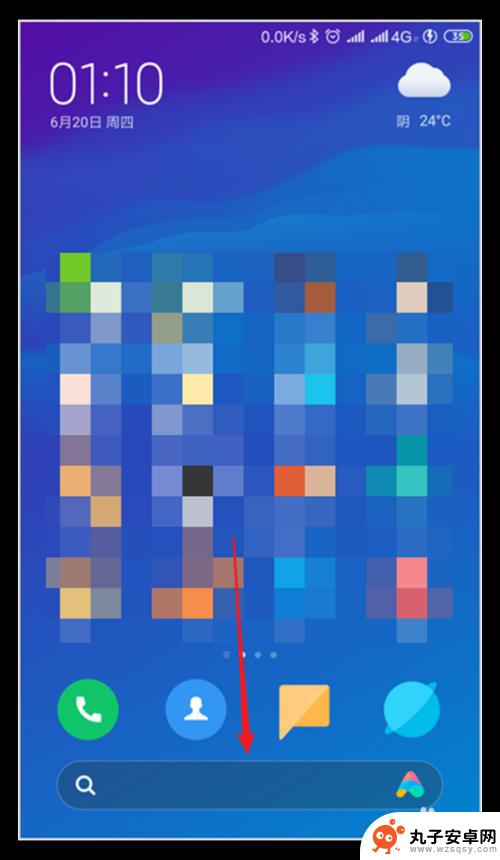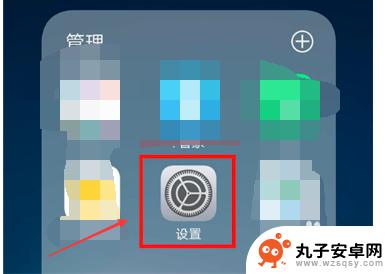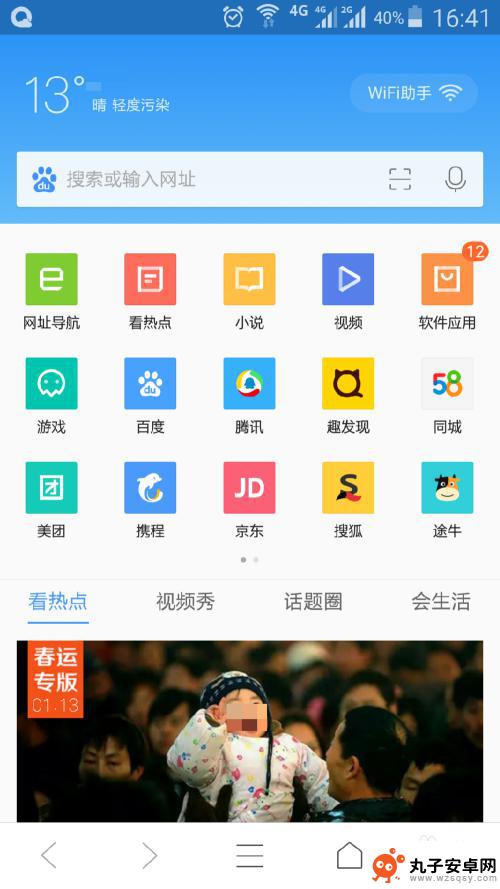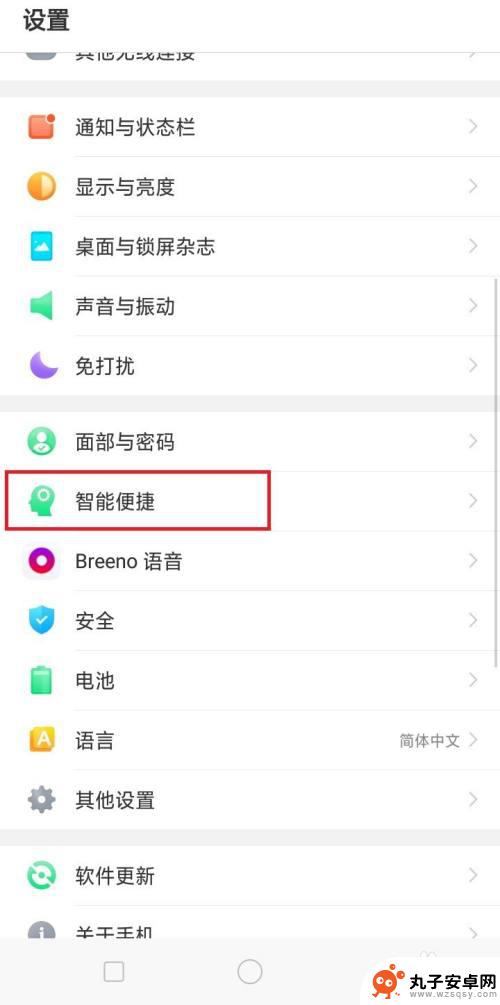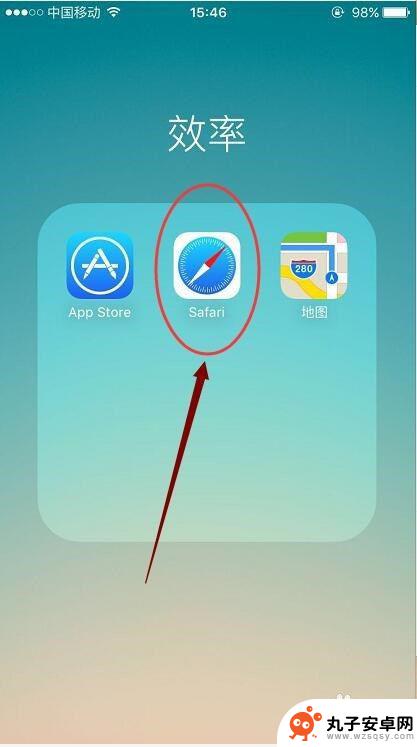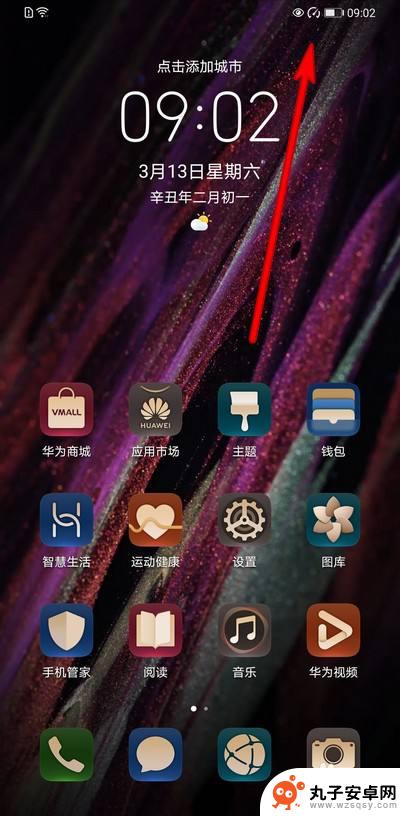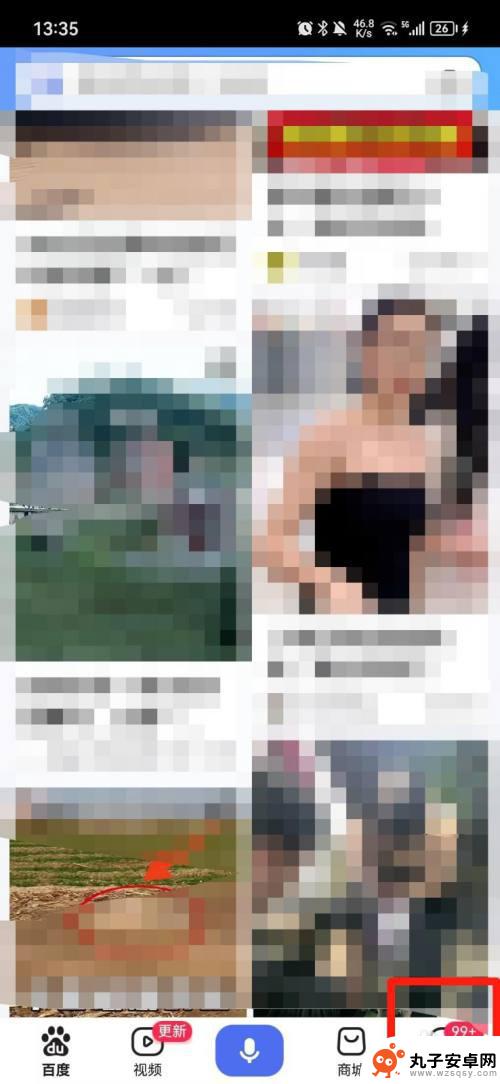手机浏览器搜索栏推荐怎么关闭 在 Google Chrome 中关闭地址栏搜索建议的方法
在现代社会手机已经成为人们生活中不可或缺的一部分,而手机浏览器则是我们使用手机时的必备工具之一,有时候我们在使用Google Chrome浏览器时,可能会遇到一些困扰,比如地址栏搜索建议的推荐。虽然这一功能可以提供便利,但有时候也会干扰到我们的搜索体验。如何关闭Google Chrome地址栏搜索建议呢?下面就让我们一起来了解一下关闭地址栏搜索建议的方法。
在 Google Chrome 中关闭地址栏搜索建议的方法
当您开始在 Google Chrome 的地址栏中键入查询或网站链接时,浏览器会在栏下方显示各种搜索建议。如果您不喜欢这些建议,则可以将其关闭。我们会告诉你如何。
如果 在搜索建议中禁用图片 还不够,Chrome 将在进行此更改后停止提供从默认搜索引擎检索到的任何建议。但是,您的浏览历史记录中的任何建议都会继续显示。
此方法适用于您在 Chrome 中使用的任何搜索引擎,包括 Google 和 Bing。
相关文章 如何在 Chrome 的地址栏搜索建议中禁用图像
目录
在桌面上关闭 Chrome 的搜索建议 在 Android 上关闭 Chrome 的搜索建议 在 iPhone 或 iPad 上关闭 Chrome 的搜索建议
在桌面上关闭 Chrome 的搜索建议
要在 Windows、Mac、Linux 或 Chromebook 计算机上禁用 Chrome 中的搜索建议,请先在您的计算机上启动 Chrome。
在 Chrome 的右上角,单击三个点。
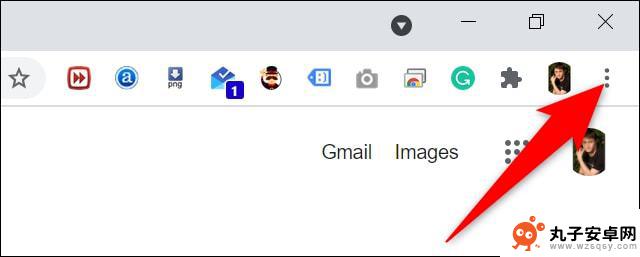
从三个菜单中,选择“设置”。
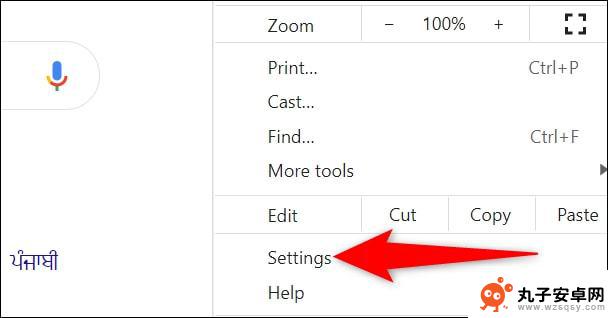
在“设置”屏幕上,在右侧的“您和 Google”部分中,单击“同步和 Google 服务”。
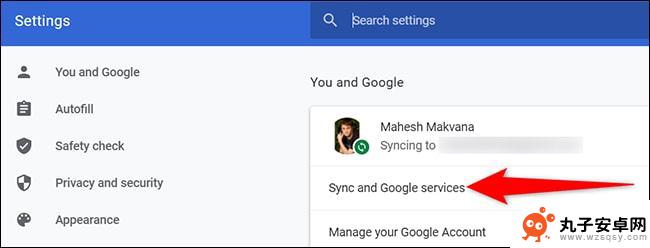
您现在位于“Google 服务”页面上。在这里,向下滚动到“其他 Google 服务”部分,然后关闭“自动完成搜索和 URL”选项。
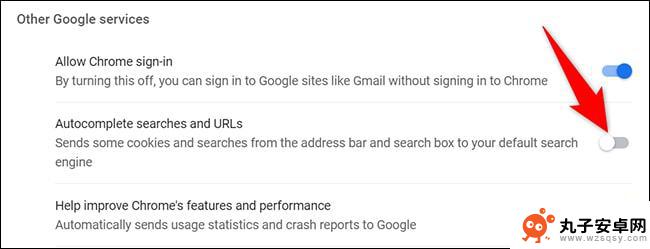
你已经准备好了。Chrome 将不再在地址栏中提供任何搜索建议。
您知道吗,您还可以从 Chrome 的新标签页中删除建议?
在 Android 上关闭 Chrome 的搜索建议
您也可以在 Android 上禁用 Chrome 的搜索建议。
为此,请在您的 Android 手机上启动 Chrome。在浏览器的右上角,点击三个点。
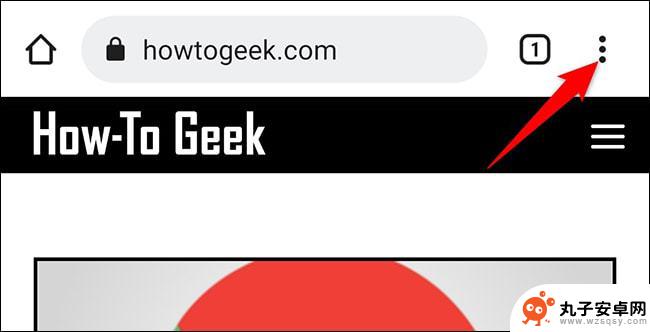
从三个菜单中,选择“设置”。
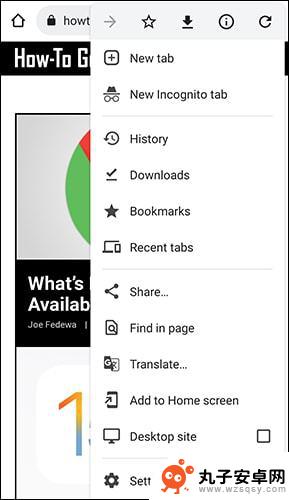
在打开的“设置”页面上,在“你和谷歌”部分,点击“谷歌服务”。
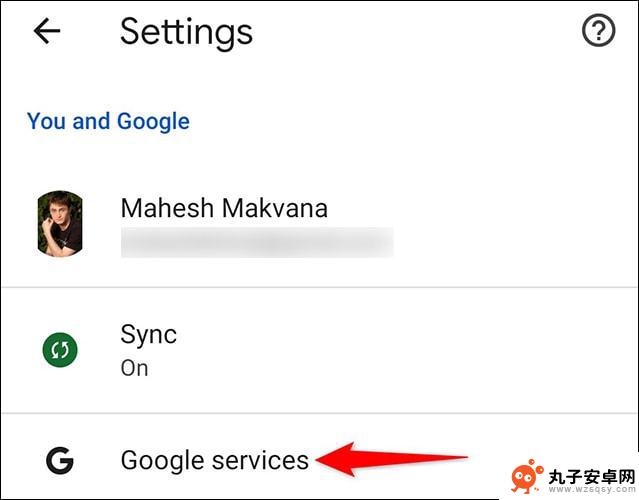
在“Google 服务”菜单中,禁用“自动完成搜索和 URL”选项。
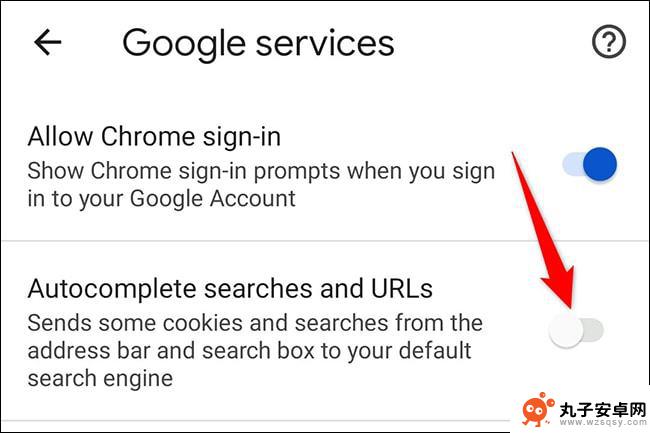
就是这样。在 Android 手机上的 Chrome 中享受无建议的浏览体验!
在微调您的体验的同时,您可能还想个性化 Android 上的 Google Discover 提要。
在 iPhone 或 iPad 上关闭 Chrome 的搜索建议
要在 iPhone 或 iPad 上的 Chrome 中删除搜索建议,请在您的设备上启动 Chrome。
在 Chrome 的右下角,点击三个点。
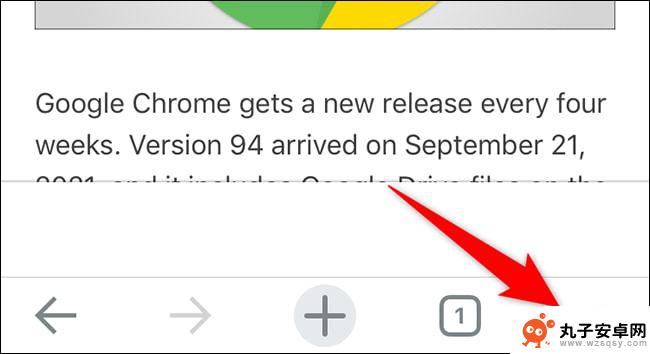
在三点菜单中,点击“设置”。
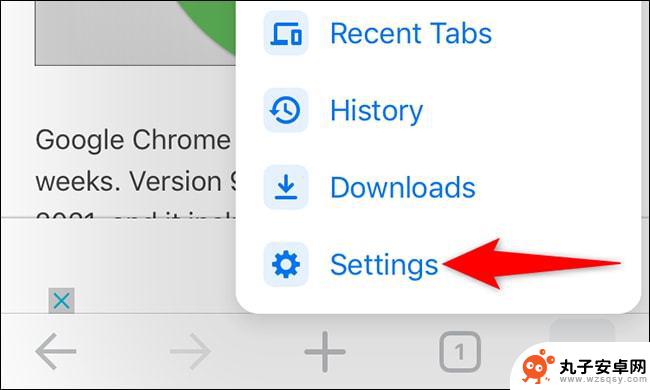
在“设置”页面上,点击“谷歌服务”。
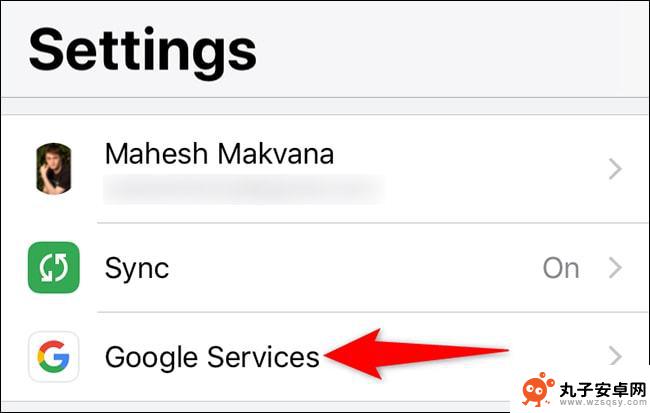
在“Google 服务”菜单中,关闭“自动完成搜索和 URL”选项。然后,在右上角,点击“完成”。
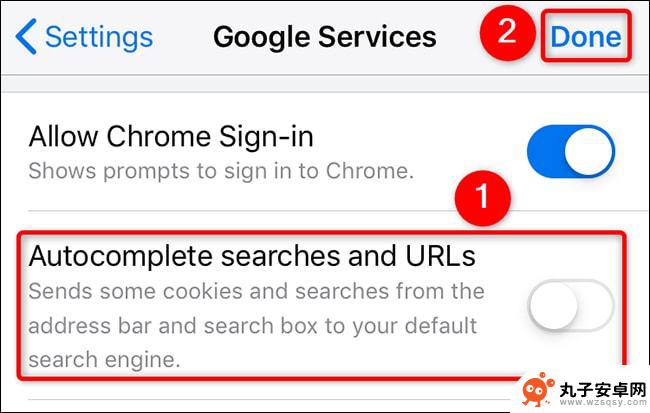
您的 iPhone 或 iPad 上的 Chrome 将不再因任何搜索建议而困扰您!
在 Chrome 中禁用各种小东西可以极大地改善您的浏览体验。例如,如果您不打算将任何内容从 Chrome 投射到投射设备,则可以移除 Chromecast 按钮。
以上就是手机浏览器搜索栏推荐如何关闭的全部内容,如果你遇到了相同的问题,可以参考本文中介绍的步骤进行修复,希望对大家有所帮助。